macromedia freehand 提供广泛的绘图选项。您可利用拖曳方式来建立简单的物件,例如矩形、椭圆形及线条。您也可以使用拖曳来建立复杂的形状,包括螺旋、星形及多边形。多数绘图工具可让您设定选项。例如,您可以变更多边形的边数,或者螺旋旋转的方向。
您可以使用「笔」或「贝兹曲线」工具放置点来建立路径,或者使用「铅笔」工具来绘制手绘的形状。您可变更点的类型并加以编辑,以便调整其结合的路径区段形状。freehand 也可以藉由移除或新增点、结合路径以及将路径区段拖曳至新的形状等方法来编辑路径。
「描绘」工具可供您建立与某点阵图影像的外框相同路径。例如,您可描绘某个玫瑰点阵图影像,然後编辑结果路径以变更玫瑰的外观。
您可使用其他工具来建立特殊物件。例如,「图表」工具可让您新增图表至绘图中。「图形喷管」让您以图片作为笔刷进行绘制。
由点所连接的路径,是 freehand 物件的基本元素。路径至少由两个点组成,每个点可连接一或多个直线或曲线区段。
freehand 产生的线条与曲线又称为向量,可根据图形的数学特性来描述图形。以此方式建构的图形,远小於点阵图形的档案大小。向量图形与解析度无关联性,不论在萤幕上或列印时出现钜齿或平滑状,皆与显示器或印表机的解析度毫无关联。
相反的,点阵图影像是由像素矩阵所组成,其显示效果需视显示器与印表机的解析度而定。点阵图影像放大後会呈现粗糙的颗粒。
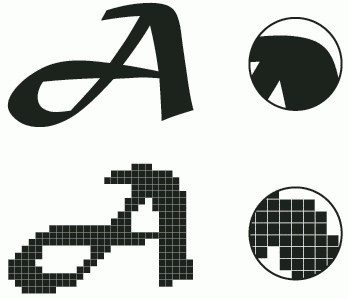
向量影像(上方)与点阵图影像(下方)
路径和点具有下列基本特性:
开放路径可以经由未连接的端点来完成,而透过相同的开始与结束点即可封闭路径。 
开放(上方)与封闭(下方)路径的范例
每个路径最多可包含 32,000 个点,以便您从其他来源读入复杂的档案。不过,使用愈多的点会增加档案大小,同时减缓重绘与列印的速度。
路径可由不同宽度的线条或笔触绘出,并填入色彩、渐层或图样。路径亦可填入点阵图影像。 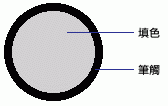
在预设情况下,开放路径的填色无法显示或列印,但您可以变更此作用。
路径若非顺时针方向,即为逆时针方向。「矩形」、「多边形」及「椭圆形」工具是以顺时针方向绘图。使用「线条」工具时,则依您绘图的方向设定路径方向。使用 freehand 「笔」或「贝兹曲线」工具时,放置点的顺序即设定路径方向。 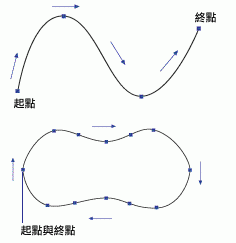
路径方向会影响路径操作
不同类型的点可锚定路径区段,并且藉由调整控制点,让您以不同方式编辑线条和曲线。 
转折点、曲线点及转接点
freehand 放置转折点,并於绘制直线路径区段时显示为方形。转折点的控制点可个别调整。在您首次选择转折点时,会卷收其控制点。
freehand 放置曲线点,於绘制曲线路径区段时显示为圆形。曲线点的控制点以前後串联的方式移动。在您首次选取曲线点时,会延伸其控制点。
转接点,显示为叁角形,可平顺地在直线与曲线路径区段之间转换。相邻点的位置可限制转接点控制点的调整能力,以及控制点是否在起始时已延伸或卷收。
新闻热点
疑难解答